Inhaltsverzeichnis
WAN-Miniport Gelbes Ausrufezeichen im Gerätemanager bedeutet, dass der entsprechende Miniport-Treiber von Windows nicht geladen werden kann (Code 31). Wenn der Code 31-Fehler bei einem WAN-Miniport-Adapter auftritt, erhalten Sie im Gerätestatus die folgende Fehlermeldung: " Dieses Gerät funktioniert nicht richtig, weil Windows die für dieses Gerät erforderlichen Treiber nicht laden kann (Code 31). ".
WAN-Netzwerk-Miniport-Treiber sind Windows-Hardwaretreiber, die häufig von VPΝ und anderen Netzwerkdiensten verwendet werden. Die WAN-Miniport-Treiber sind im Gerätemanager versteckt, werden aber bei Problemen (z. B. wenn sie nicht korrekt installiert wurden oder ihre Treiber beschädigt sind) mit einem gelben Ausrufezeichen in der Gruppe Netzwerkadapter angezeigt. In diesem Fall müssen Sie die Treiber deinstallieren und erneut installierensie zu installieren, damit sie richtig funktionieren.

Die Deinstallation und Neuinstallation von WAN Miniport ist ein wenig schwierig und knifflig, daher habe ich diesen Artikel darüber geschrieben, wie man diese Aufgabe leicht bewältigen kann.
So beheben Sie das gelbe Ausrufezeichen (Code 31) des WAN-Miniports im Geräte-Manager.
Schritt 1: Deinstallieren Sie die WAN-Miniport-Treiber.
So deinstallieren Sie den gelb markierten WAN Miniport von Ihrem Computer:
1. Presse " Windows ”  + " R "Tasten zum Laden der ausführen. Dialogfeld.
+ " R "Tasten zum Laden der ausführen. Dialogfeld.
2. Typ " devmgmt.msc " und drücken Sie Eingabe .
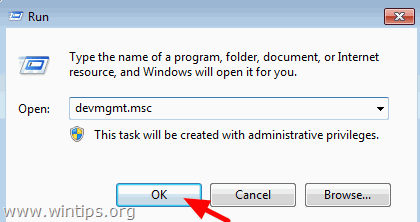
3. Netzwerk ausbauen Adapter .
4. Klicken Sie mit der rechten Maustaste auf das erste "gelbe Ausrufezeichen" des Wan Miniport-Geräts und wählen Sie Treibersoftware aktualisieren .
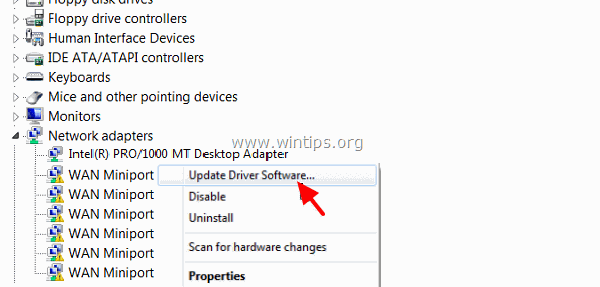
5. Wählen Sie Auf meinem Computer nach Treibersoftware suchen.
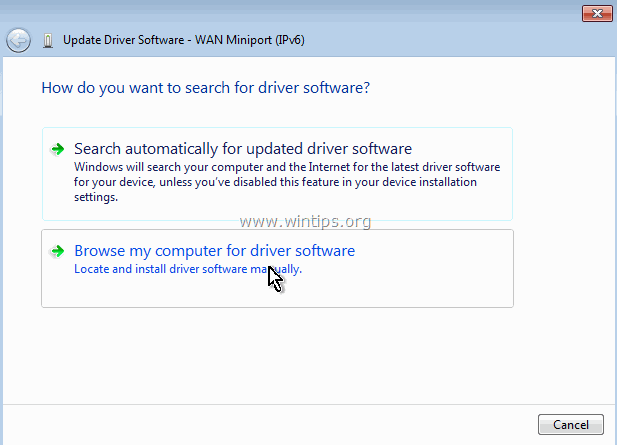
6. Wählen Sie Lassen Sie mich aus einer Liste von Gerätetreibern auf meinem Computer auswählen .
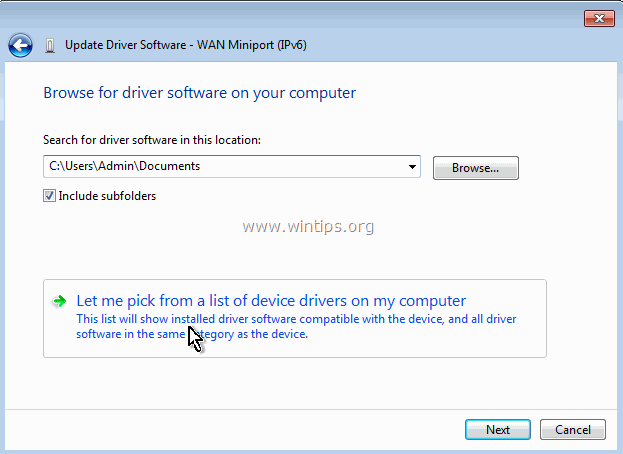
7. abwählen die Kontrollkästchen Kompatible Hardware anzeigen .
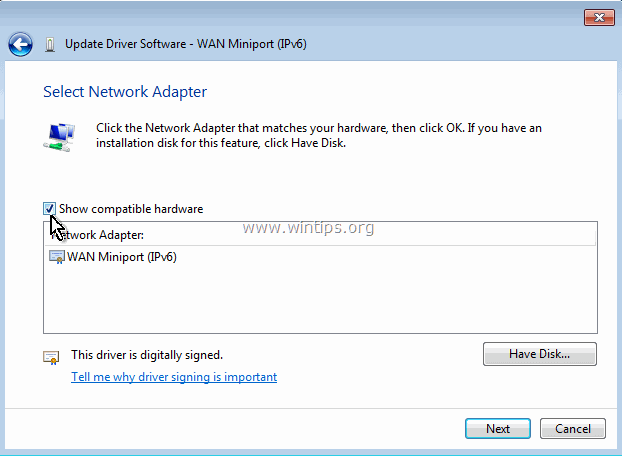
8. Unter Hersteller Bereich auswählen Microsoft und bei Netzwerk-Adapter Bereich auswählen MAC-Brücke Miniport * Klicken Weiter .
Hinweis: Wenn der MAC Bridge Miniport nicht verfügbar ist, wählen Sie einen anderen Adapter.
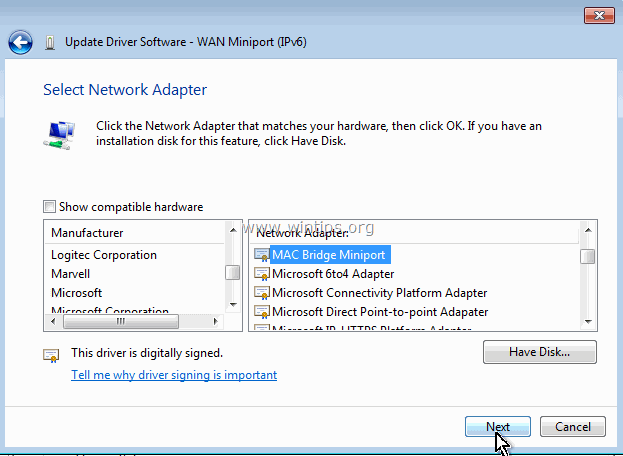
9. Wählen Sie die Option, den Treiber trotzdem zu installieren, wenn Sie dazu aufgefordert werden.

10. Lassen Sie Windows den MAC Bridge Miniport-Treiber installieren und wählen Sie Schließen Sie .
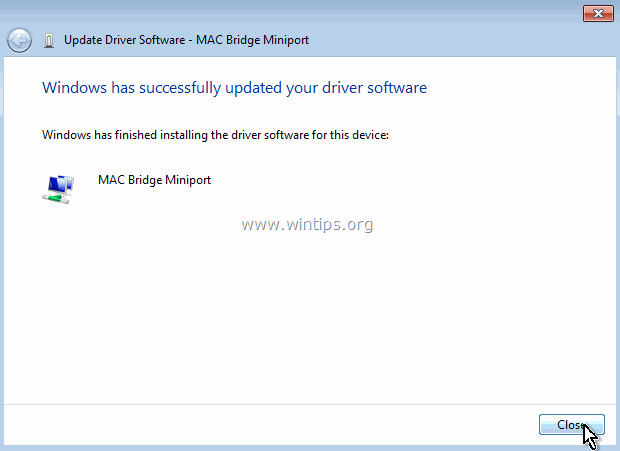
11. Jetzt unter der Gruppe Netzwerkadapter, deinstallieren die kürzlich installierte MAC-Brücke Miniport Gerät.

12. Fahren Sie dann fort und führen Sie den gleichen Vorgang (Treiber aktualisieren und deinstallieren) für jeden WAN-Miniport-Adapter durch, der ein gelbes Ausrufezeichen neben sich hat.
13. Wenn Sie alle WAN-Miniport-Treiber entfernt haben, Neustart Ihren Computer (wichtig).
Schritt 2: Stellen Sie sicher, dass alle WAN-Miniport-Adapter aus Ihrem System entfernt wurden.
Stellen Sie nun sicher, dass alle WAN-Miniport-Adapter vollständig aus der aktuellen Konfiguration entfernt werden:
1. Gehe zu Start > Alle Programme > Zubehör .
2. Rechtsklick auf Eingabeaufforderung und wählen Sie Als Administrator ausführen.
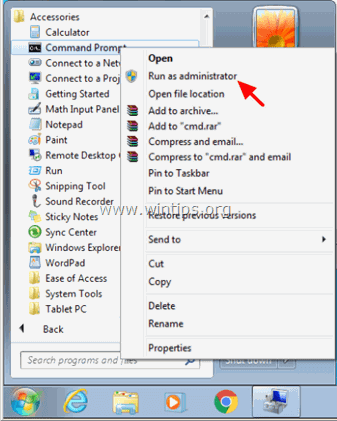
3. Führen Sie an der Eingabeaufforderung die folgenden Befehle nacheinander aus:
Hinweis: Wenn Sie eine Meldung erhalten, dass das entsprechende Gerät nicht installiert ist, ignorieren Sie die Meldung und fahren Sie mit dem nächsten Schritt fort, wenn Sie alle Befehle ausgeführt haben.
- Netcfg -u MS_AgileVpn Netcfg -u MS_NdisWanIp Netcfg -u MS_NdisWanIpv6 Netcfg -u MS_L2TP Netcfg -u MS_NdisWanBh Netcfg -u MS_Pppoe Netcfg -u MS_PPTP Netcfg -u MS_Sstp
4. Wenn Sie fertig sind, Neustart der Computer
Schritt 3: Rufen Sie das Dienstprogramm Device Console (devcon.exe) auf, um den WAN-Miniport neu zu installieren.
Um den WAN-Miniport-Adapter neu zu installieren, benötigen Sie das Windows-Dienstprogramm Device Console (devcon.exe).
(Dienstprogramm Gerätekonsole ist ein Befehlszeilentool, das detaillierte Informationen über Geräte auf Windows-Computern anzeigt und auch zum Aktivieren, Deaktivieren, Installieren, Konfigurieren und Entfernen von Geräten verwendet werden kann. Gerätekonsole ist im Windows Driver Kit (WDK) enthalten, das von hier heruntergeladen werden kann. Anweisungen, wie Sie die aktuelle Version des Device Console Utility erhalten können, finden Sie hier).
Kürzlich habe ich festgestellt, dass Dienstprogramm Gerätekonsole ( devcon.exe) ist auch im Programm Virtual Clone Drive enthalten, das zum Einbinden von ISO-Dateien verwendet wird. Anstatt also das gesamte WDK-Paket herunterzuladen, habe ich das Programm Virtual Clone Drive heruntergeladen und installiert und dann den Befehl "devcon.exe" aus dem Installationsordner des Programms verwendet, um alle WAN-Miniport-Adapter einfach zu installieren. Also:
1. Laden Sie Virtual Clone Drive herunter und installieren Sie es (https://www.redfox.bz/el/virtual-clonedrive.html).
2. Wenn die Installation abgeschlossen ist, navigieren Sie zum Ordner "C:\Programme\Elaborate Bytes\VirtualCloneDrive" und kopieren. die " devcon.exe " in die Datei Wurzel Ordner von Festplatte C:\.
Update (September 2016): Sie können die devcon.exe herunterladen, indem Sie den Anweisungen in diesem Beitrag folgen: So erhalten Sie das Device Console Utility (DevCon.exe), ohne das gesamte Windows Driver Kit herunterzuladen und zu installieren.
Schritt 4: Verwenden Sie devcon.exe, um die WAN-Miniport-Treiber zu installieren.
Installieren wir nun alle benötigten WAN-Miniport-Treiber mit Hilfe des Dienstprogramms devcon.exe.
1. Führen Sie die Eingabeaufforderung als Administrator aus.
2. Navigieren Sie zum Stammordner von Laufwerk C: (cd\) und führen Sie den folgenden Befehl aus, um das WAN-Miniport (IKEv2) Fahrer:
- devcon.exe install c:\Windows\inf\netavpna.inf MS_AgileVpnMiniport

{ Wählen Sie Diese Treibersoftware trotzdem installieren (wenn Sie dazu aufgefordert werden) )}
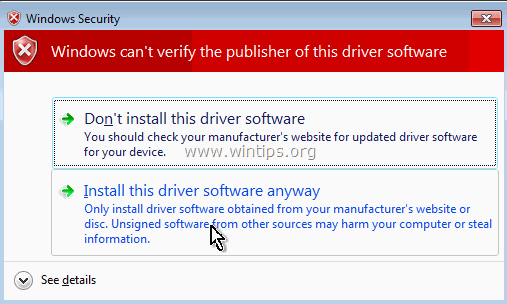
( Sie sollten eine Meldung über die erfolgreiche Installation erhalten )
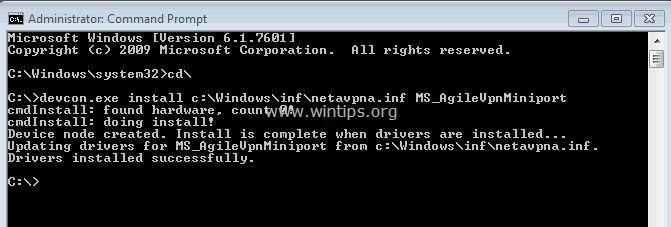
3. Führen Sie nun die folgenden Befehle aus, um die restlichen WAN-Miniport-Treiber zu installieren:
Achtung: Sie sollten eine " devcon.exe fehlgeschlagen "Aber keine Sorge ... alle WAN-Miniport-Treiber werden nach dem Neustart des Computers erfolgreich installiert.
{Zur Installation des WAN-Miniport (IP) Fahrer}
- devcon.exe install c:\Windows\inf\netrasa.inf MS_NdisWanIp
( Ignorieren Sie die Meldung "WAN Miniport-Installation fehlgeschlagen" und fahren Sie mit den nächsten Befehlen fort )

{Zur Installation der WAN-Miniport (IPv6) Fahrer}
- devcon.exe install c:\Windows\inf\netrasa.inf MS_NdisWanIpv6
{Zur Installation des WAN-Miniport (Netzwerk-Monitor) Fahrer}
- devcon.exe install c:\Windows\inf\netrasa.inf MS_NdisWanBh
{Zur Installation des WAN-Miniport (L2TP) Fahrer}
- devcon.exe install c:\Windows\inf\netrasa.inf MS_L2tpMiniport
{Zur Installation des WAN-Miniport (PPPOE) Fahrer}
devcon.exe install c:\Windows\inf\netrasa.inf MS_PppoeMiniport
{Zur Installation der WAN-Miniport (PPTP) Fahrer}
- devcon.exe install c:\Windows\inf\netrasa.inf MS_PptpMiniport
{Zur Installation des WAN-Miniport (SSTP) Fahrer}
- devcon.exe install c:\Windows\inf\netsstpa.inf MS_SstpMiniport
4. Wenn Sie fertig sind, Neustart Ihren Computer.
Wenn Sie nach dem Neustart zum Gerätemanager navigieren (mit aktivierter Option für versteckte Geräte), sollten Sie alle installierten WAN-Miniport-Adapter sehen.
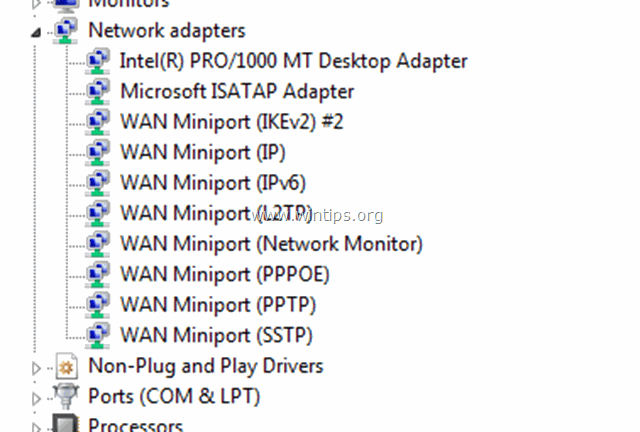
Zusätzliche Hilfe: Wenn Sie "WAN Miniport (L2TP)" & "WAN Miniport (PPTP)" nicht mit dem oben beschriebenen Verfahren installieren können, öffnen Sie eine Eingabeaufforderung als Administrator und führen Sie die folgenden Befehle der Reihe nach aus. Starten Sie dann Ihren Computer neu.
- Netcfg -u MS_L2TP Netcfg -u MS_PPTP Netcfg -l %windir%\inf\netrast.inf -c p -i MS_PPTP Netcfg -l %windir%\inf\netrast.inf -c p -i MS_L2TP
Das war's! Lassen Sie mich wissen, ob dieser Leitfaden Ihnen geholfen hat, indem Sie einen Kommentar über Ihre Erfahrungen hinterlassen. Bitte mögen und teilen Sie diesen Leitfaden, um anderen zu helfen.

Andy Davis
Der Blog eines Systemadministrators über Windows





